Аксонометрический вид
Инструмент Аксонометрический вид  позволяет вставить в чертёж аксонометрическую проекцию 3D модели. С помощью этого инструмента вы можете создавать как архитектурные аксонометрические чертежи, так и чертежи металлических каркасов, и аксонометрические схемы инженерных систем. Для получения правильного чертежа здесь незаменимы фильтры. Например, чтобы создать аксонометрический чертеж этажа, вам необходимо создать фильтр, в который будут попадать объекты с этого этажа. А чтобы создать чертеж металлокаркаса, вам нужно создать фильтр, в который попадут объекты, из которых он состоит.
позволяет вставить в чертёж аксонометрическую проекцию 3D модели. С помощью этого инструмента вы можете создавать как архитектурные аксонометрические чертежи, так и чертежи металлических каркасов, и аксонометрические схемы инженерных систем. Для получения правильного чертежа здесь незаменимы фильтры. Например, чтобы создать аксонометрический чертеж этажа, вам необходимо создать фильтр, в который будут попадать объекты с этого этажа. А чтобы создать чертеж металлокаркаса, вам нужно создать фильтр, в который попадут объекты, из которых он состоит.
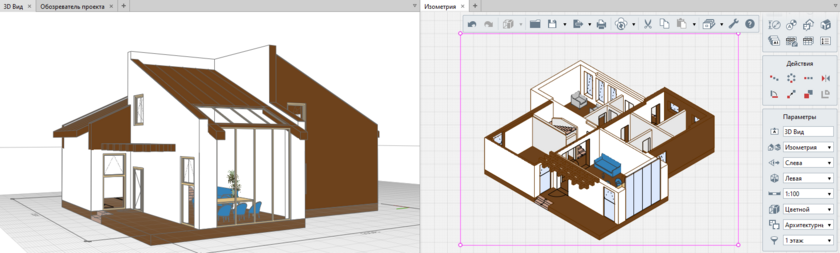
Архитектурный аксонометрический вид

Чертёж металлокаркаса
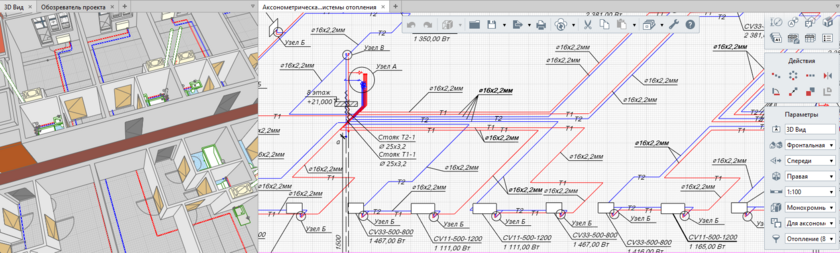
Аксонометрическая схема
Параметры аксонометрического вида:
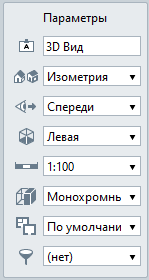
|
|
Имя вида.
|
|
|
Тип проекции. Задает отображение и угол поворота модели.
|
|
|
Вид модели. Позволяет развернуть модель необходимой стороной к зрителю.
|
|
|
Ориентация аксонометрических осей. Задает направление наблюдаемого поворота осей (правый – по часовой стрелке, левый – против часовой стрелки).
|
|
|
Масштаб.
|
|
|
Визуальный стиль позволяет отобразить аксонометрический вид в одном из стилей:
|
|
|
Стиль отображения. Выбор стиля позволяет отобразить на чертеже только определенный набор объектов, из тех, которые есть в модели. Кроме того в разных стилях отображение объектов может быть настроено по-разному.
|
|
|
Фильтр. Позволяет отобразить только те объекты модели, которые соответствуют заданным критериям.
|
Параметры можно изменять как в процессе построения, так и при редактировании вида.
Чтобы вставить вид:
1. При оформлении чертежа выберите инструмент Аксонометрический вид  .
.
2. Задайте Имя вида.
3. Выберите Тип проекции, Вид модели и её Ориентацию.
4. Выберите масштаб.
5. Выберите визуальный и стиль отображения, в котором должен быть показан вид.
6. При необходимости задайте фильтр.
7. Укажите точку вставки вида на чертеже.
|
|
Независимо от выбранного стиля, на видах не отображаются обозначения, созданные в модели.
|
|
|
Редактирование вида – расширение и сокращение границ вида, изменение его масштаба или замена самого вида на другой. Редактирование вида не включает в себя изменение модели. При редактировании модели вид, вставленный в чертёж, автоматически обновляется.
Чтобы открыть аксонометрический вид для редактирования или просмотра из чертежа:
1. Щёлкните по виду правой кнопкой мыши в чертеже.
2. В контекстном меню выберите Открыть.
3. Редактируйте/просматривайте вид в новом окне.
|
При вставке видов в чертёж доступны все универсальные операции.
Для того чтобы изменить вид, выделите его с помощью инструмента Выбор объекта.
Стили отображения
Выбор стиля отображения позволяет вставить на чертёж только определенный набор объектов, из тех, которые есть в модели. Кроме того, в разных стилях отображение объектов может быть настроено по-разному.
Все обозначения, созданные в модели, за исключением контура помещения, не отображаются при вставке видов независимо от выбранного стиля.
Любой стиль отображения можно применить к любому виду или объекту.
Стиль отображения назначается в Параметре вида или объекта –  Стиль отображения. Если в предложенном списке нет подходящего, можно создать свой стиль или отредактировать существующий. Для этого в списке стилей отображения нажмите Другой.
Стиль отображения. Если в предложенном списке нет подходящего, можно создать свой стиль или отредактировать существующий. Для этого в списке стилей отображения нажмите Другой.
Кроме того, для создания и редактирования стилей отображения можно вызвать команду Основной панели Управление стилями  – Оформление – Стили отображения
– Оформление – Стили отображения  .
.
Для создания нового стиля:
1. В редакторе Стили отображения создайте новый стиль, нажав кнопку Новый стиль отображения .
.
2. Задайте имя нового стиля.
3. В правой части окна определите видимость каждого объекта на чертеже вида, к которому будет применен этот стиль.
4. Для видимых объектов настройте:
-
Уровень детализации:СимвольноеУсловное графическое обозначение (УГО). Используется для отображения санитарно-технического оборудования, аксессуаров и деталей трубопровода и воздуховода, а также осветительных приборов, электроустановочных изделий и электрических распределительных щитов на чертеже в виде графических обозначений. В отличие от других уровней детализации символьное отображение не зависит от размеров объекта и масштаба вида.ДетальноеУровень детализации для отображения всех линий объекта на чертеже.УпрощенноеУровень детализации для отображения объекта на чертеже в упрощенном виде, без деталей.УсловноеУсловное отображение объекта на чертеже. Уровни детализации Условное "А" и Условное "Б" доступны только для дверей.
-
Отображение линий проекции объекта,
-
Штриховку проекции объекта,
-
Отображение линий сечения объекта,
-
Штриховку сечения объекта.
Чтобы сохранить изменения в редакторе нажмите ОК. Чтобы отказаться от изменений нажмите Отмена.
|
|
Обратите внимание, при нажатии ОК после изменения/удаления стилей в редакторе, все виды и объекты на чертежах, в которых использованы эти стили, будут изменены безвозвратно.
|